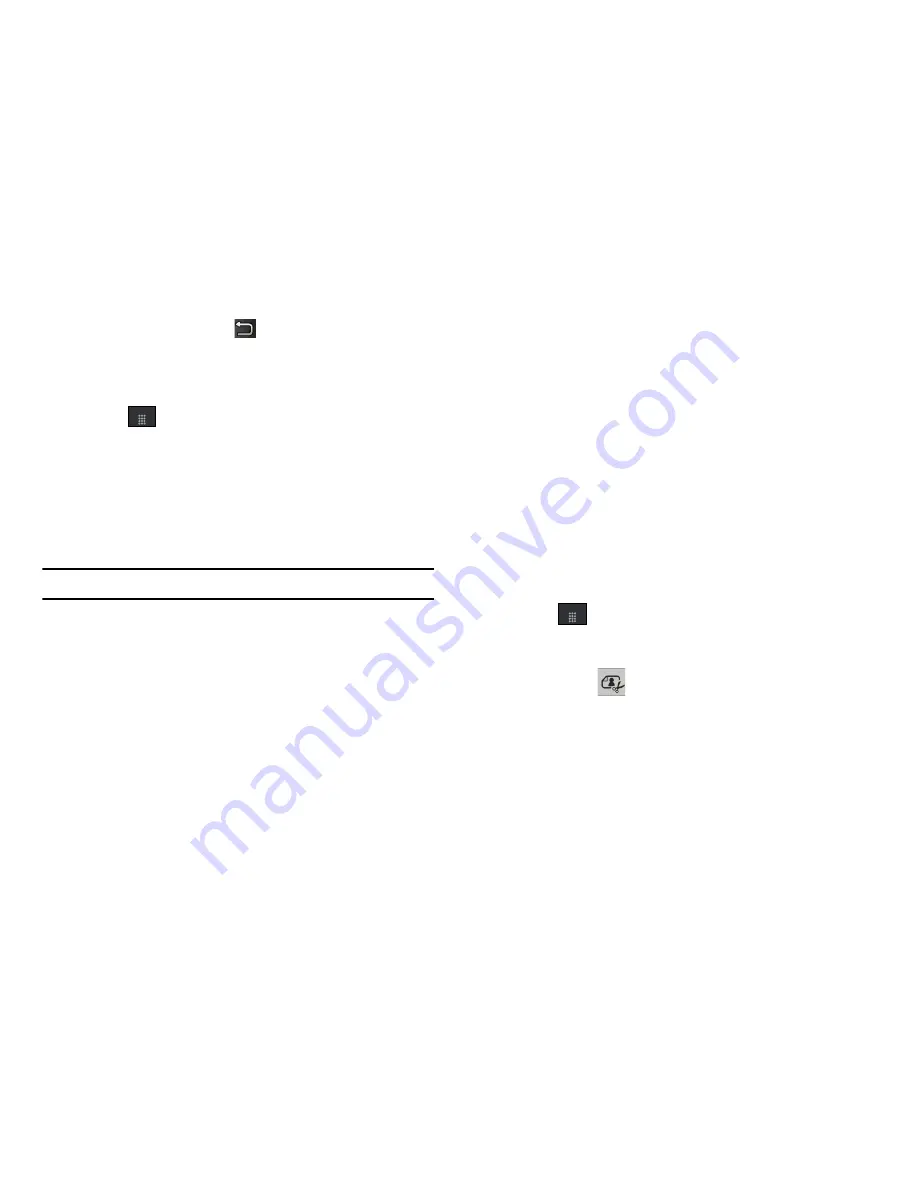
Cámara 105
•
Regresar a la página anterior
(
): le regresa a la página de
cámara o videocámara activa anteriormente, donde puede tomar otra
foto o grabar un video nuevo.
Acceso a la carpeta Imagen
1.
Toque
➔
Mis cosas
➔
Imágenes
.
2.
Toque una foto para abrirla en el visor.
Selección y uso de la carpeta Imagen
Toque una imagen de la página Imagen para que aparezca la
imagen. Desde la página visualizadora de imagen, puede tener
acceso a las funciones de macro (acercar, editar e información) y a
las opciones de menú.
Nota:
Las opciones de menú sólo aparecerán en la vista vertical.
•
Acercar
: le permite ampliar la imagen actual.
•
Editar
: le permite editar la imagen actual aplicando varios efectos de
imagen.
•
Información
: muestra una lista de las propiedades de la imagen, como:
nombre, formato, tamaño, etc.
•
Enviar
: le permite enviar la imagen activa como parte de un mensaje
multimedia nuevo, a un dispositivo externo por Bluetooth, o a un
servicio Snapfish
®
en línea de HP.
•
Definir como
: le permite asignar la imagen actual como el fondo o
como una imagen de llamante para una entrada específica en la libreta
de direcciones.
•
Más
: le permite elegir entre las siguientes opciones de imágenes:
–
Eliminar
: le permite eliminar el gráfico actual.
–
Cambiar nombre
: le permite cambiar el nombre del gráfico actual.
–
Presentación de diapositivas
: le permite reproducir una presentación
de diapositivas usando las imágenes disponibles en la página
Imágenes. Toque la pantalla para detener la presentación de
diapositivas.
–
Visibilidad de Bluetooth
: le permite alternar el estado de visibilidad de
Bluetooth entre Visible u Oculto (esta opción aparece sólo con
fotografías tomadas con el teléfono.
–
Imprimir por
: le permite hacer que un gráfico seleccionado pueda
imprimirse por impresora con USB o Bluetooth.
–
Bloquear/Desbloquear
: le permite asegurar un gráfico seleccionado,
protegiéndolo de alteraciones accidentales.
–
Propiedades
: l
e permite ver las propiedades de una foto
.
Editar una foto
1.
Toque
➔
Mis cosas
➔
Image
➔
<imagen>
.
2.
Use las siguientes opciones de los botones e iconos en
pantalla para editar y administrar la foto.
3.
Toque
Editar
(
)
➔
Editar
y seleccione uno de los
siguientes:
• Efectos
: le permite elegir entre varios efectos, como:
Filtro
,
Estilo
,
Deformar
o
Borrosidad parcial
.
• Ajustar
: le permite ajustar el
Nivelado automático
,
Brillo
,
Contraste
y
Color
.
• Transformar
: le permite
Cambiar tamaño
,
Girar
y
Invertir
la
imagen.
Menú
Menú






























